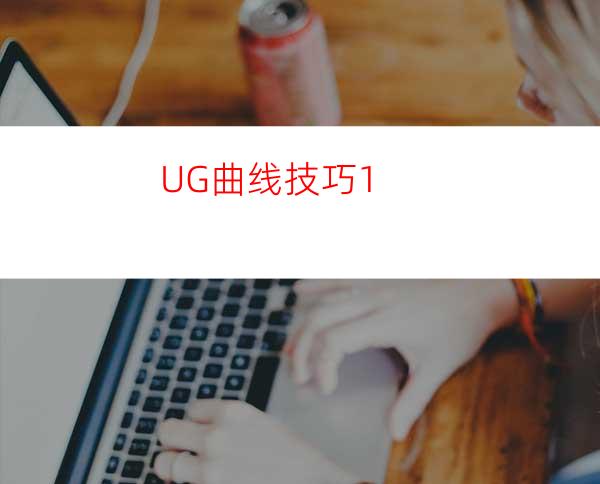
第一课
一.曲线功能概述
曲线功能分为三部分:曲线(Curve)生成、编辑及曲线运算(Curve Operation)。
l 曲线的生成是用于建立遵循设计要求的点、直线、圆弧、样条曲线、二次曲线、平面等几何要素,一般来说曲线功能建立的几何要素主要是位于工作坐标系XY平面上(用捕捉点的方式也可以在空间上画线),当需要在不同平面上建立曲线时,需要用坐标系工具WCS→Rotate或者Orient来转换XY平面。
l 编辑功能是对这些几何要素进行编辑修改,如修剪曲线、编辑曲线参数、曲线拉伸等。
l 曲线运算是对已存在的曲线进行几何运算处理,如曲线桥接、投影、接合等。
利用这些曲线功能,可以方便快捷地绘制"各种各样复杂的二维图形。曲线功能是UG中最基本的功能之一。
应用意义:按设计要求建立曲线,所建立的曲线作"构造3D模型的初始条件,如用于生成扫描特征及构造空间曲线。
应用入口:在Application菜单下调用Modeling模块,然后在Insert菜单下调用Curve。
二.Basic Curve基本曲线生成
基本曲线包括直线、圆弧、圆、倒圆角、修剪、以及编辑曲线参数等g功能,可以完成简单二维图的绘制。调用Basic Curve后默认是直线工具。调用方式:
l 菜单方式:Insert→Curve→Basic Curve…。
l 工具栏方式:单击曲线工具栏上的图标。
1. Line: 直线的绘制
在Basic Curve对话框中选择图标,进入直线工具,如图1所示。
图1
创建直线的几种常用方法:
1) 过两点画线。定义线的两个端点即可作出一条直线,如图2所示。
图2
2) 过一点作水平线、垂直线或成角度线。步骤如下:
l 定义第一点。
l 在角度增量对话框中输入第二点所在的角度值或在视图底部l对话框条中输入角度值,然后单击TAB键。(也可采用单击XC、YC按l限制所作的直线平行XC轴或YC轴来作水平线或垂直线)
l 按下MB2或Lock Mode铵钮,锁定当前模式。
l 移动鼠标在绘图区域选择一点或一个几何元素作为终点。
图3
3) 过点作已知直线的平行线、垂直线或成角度线。
l 定义第一点。
l 选择已知直线。
l 在视图底部的对话框条中输入角度值,然后单击TAB键。
l 按下MB2或Lock Mode铵钮,锁定当前模式。
l 移动鼠标在绘图区域选择一点或一个几何元素作为终点。
图4
4) 过点作已知圆弧的切线或垂直线。
l 定义第一点。
l 选择已知圆弧。
l 在近似相切(或垂直)的位置单击鼠标左键即可。
图5
5) 作两圆(弧)的公切线
l 选择第一个圆(弧)。
l 选择第二个圆(弧),注意要单击在近似相切(;垂直)的位置。
图6
6) 画一条直线既与圆(弧)相切又与另一条直线平行、垂直或成角度线
l 选择已知圆弧。
l 选择已知直线。
l 在绘图区域底部的角度文本框中输入角度值,然后按TAB键。
l 按下MB2或Lock Mode铵钮,锁定当前模式。
l 移动鼠标在绘图区域选择一点或一个几何元素作为终点。
图7
7) 作两条相交直线的角平分线
l 选择第一条直线。
l 选择第二条直线。
l 用鼠标左健在角平分线所在的区域单击一次即可。
图8
2. Arc圆弧的绘制
在Basic Curve对话框中选择图标,进入圆弧工具,如图9所示。
图9
创建圆弧的有两中基本方法:
1) Start, End, Point on Arc:定义圆弧的起始点、终点和圆弧上的某一点创建圆弧。
2) Center, Start, End:定义圆弧的中心点、起始点和终点创建圆弧。
创建圆弧的几种常用方法:
1) 过三点或过两点作相切于另一对象的圆弧
l 选择Start, End, Point on Arc方式。
l 选择第一点。
l 选择第二点。
l 选择圆弧通过的一点或选择一个相切对象。
图10
2) 在线的端点作一条相切的圆弧
l 选择Start, End, Point on Arc方式。
l 选择线的一个端点。
l 选择线(直线、圆弧、样条线等)。
l 选择圆弧的终点。
图11
3) 已知圆心、起始点和终止点(圆弧直径、起始角、终止角)
l 选择Center, Start, End方式。
l 选择圆心。
l 选择起始点和终止点。(或在绘图区域底部对话框条中输入起始角和终止角)。
图12
3. Circle圆的绘制
在Basic Curve对话框中选择图标,进入画圆工具。在圆对话框-,只有一个选项:Multiple Position(多重位置)。表示创建一个圆之后,每定义一个点,就会创建相同半径的圆。
绘制圆也可以用圆弧工具:选中Full选项或在圆弧工具中令起始角与终止角相差360度,则所画出的圆弧即为一个整圆。
创建圆的几种常用方法:
1) 已知圆的圆心及圆上一点作圆
l 定义圆心点。
l 定义圆弧上的某一点。(或在绘图区域底部对话框条半径文本框中输入圆的半径值)。
图13
2) 已知圆的圆心及一个相切对象。
l 定义圆心点。
l 选择相切对象。
图14
4. Fillet倒圆角
:圆角的功能非常重要,利用倒圆角功能可以产生圆弧工具所不能产生的圆弧或圆,如与三个对象相切的圆就须用倒圆角功能来生成。
在Basic Curve对话框中选择图标,进入倒圆角工具,如图15所示。
图15
1) 简单倒圆角:用于在两条共面的相交直线间创建倒圆角
l 输入倒圆角半径。
l 将光标选择球放在要创建倒圆角的两条直线交点处,交点要落在选择球之内。
图16
2) 两曲线倒圆角:用于在两条曲线,包括点、直线、圆、圆锥曲线或样条线之间创建倒圆角。两条曲线之间的倒圆角是按照从E一条选定的曲线到第二条选定的曲线以逆时针方向生成(可以这样子来判断:人沿着倒圆角圆弧从第一条选定曲线走到二条选定曲线是逆时针方向。)
l 输入倒圆角半径,并设置相关选项。
l 选取第一条曲线。
l 选取第二条曲线。
l 在倒圆角圆心所在的区域单击MB1。
图17
如果是要在两条曲线的端点间倒圆角,则需要用对话框中的点构造器工具(Point Constructor)来选择线的端点。
3) 三曲线倒圆角:用于在三条曲线,包括点、直线、圆弧、圆锥曲线或样条线之间创建倒圆角,倒圆角是从第一条线到第三条线依逆时针方向生成。
l 选择第一条曲线。
l 选择第二条曲线。
l 选择第三条曲线。
l 在倒圆角圆心所在的区域单击MB1。
图18
5. Trim修剪
将直线、圆弧或自由曲线的端点修剪或延伸到某一边界元素,如果修剪的是自由曲线,系统会弹n一个信息框,警告定义这曲线自由曲线的原始数据将会被删除。绘图区域中任何元素均作为边界元素。
在Basic Curve对话框中选择图标,进入修剪工具。
对话框中Section Steps下的四个图标显示的修剪的步骤。
l First Bounding Objects,选取要执行修剪/延伸的第一条边界元素。这个选项必须要执行。
l Second Bounding Objects ,第选取要执行修剪/延伸的第一条边界元素。该选项可选,若无第二边界,可按MB2跳过。
l Vector Direction ,选择一个矢量方向。选项只有在Method to Find Intersection下指定Along a Vector的方式才有效。可选。
l String to Trim :选取被修剪的曲线。这个选项是必须的。
图19




















